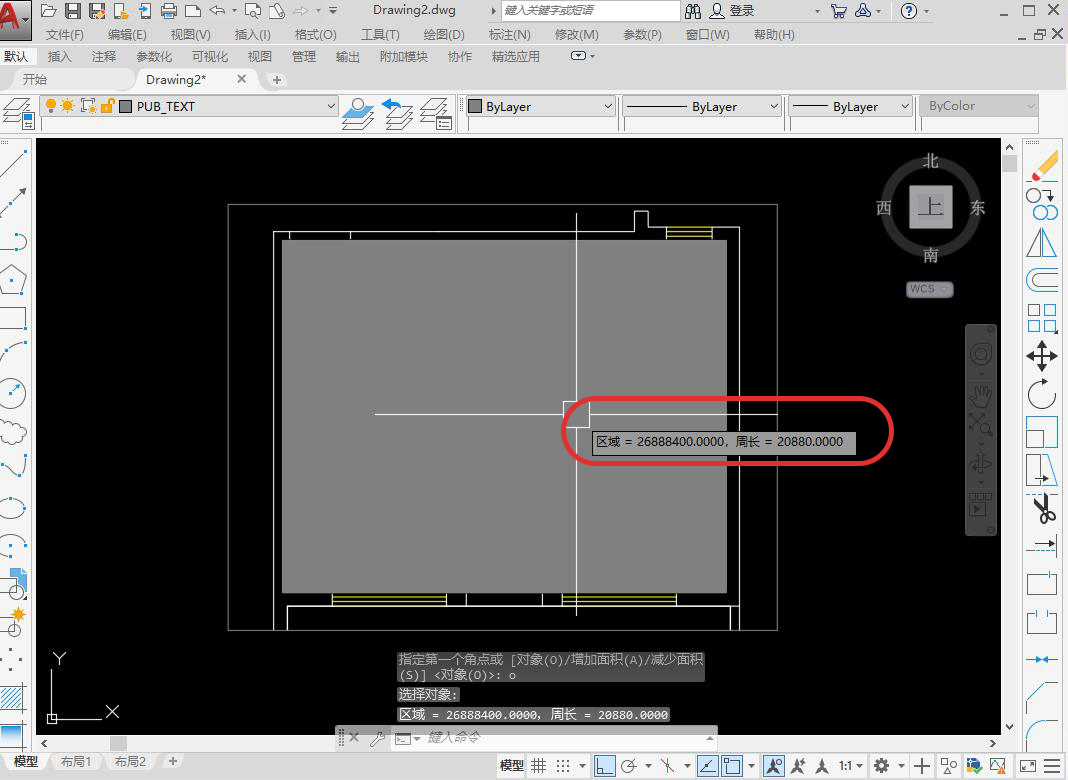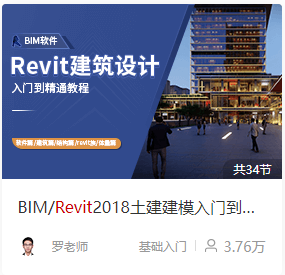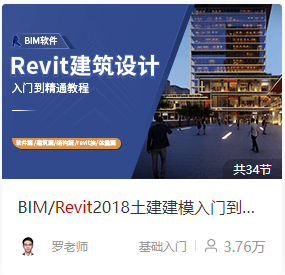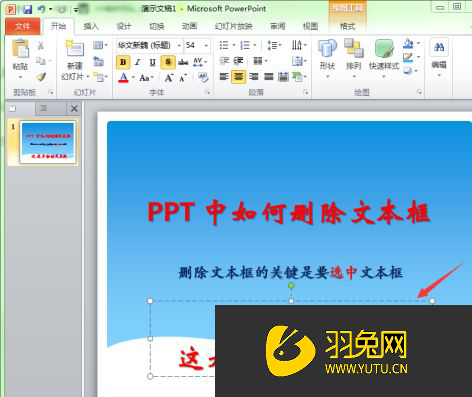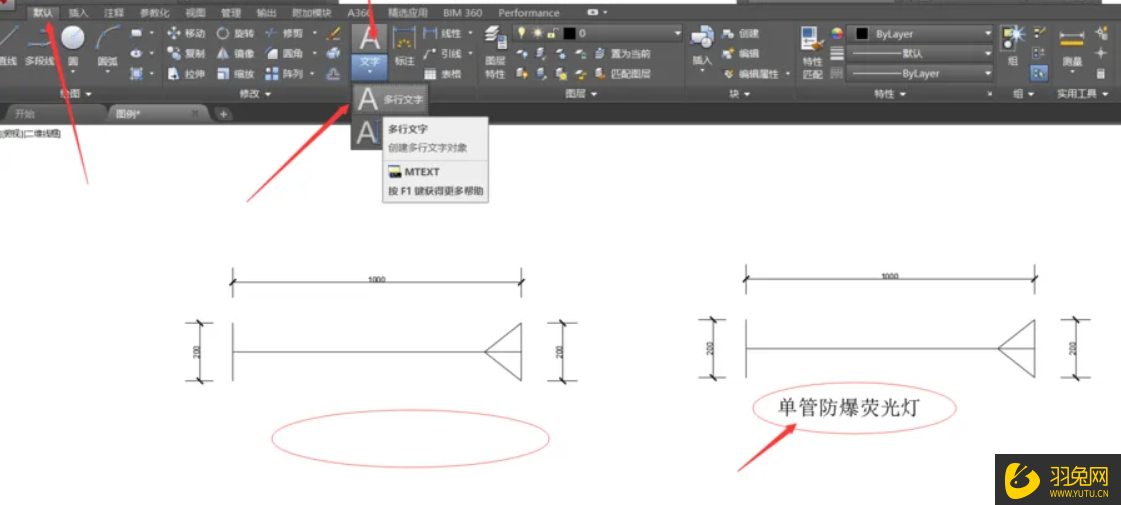Excel表格制作下拉框多选怎么做(表格制作下拉选项并且可以选择多个)优质

Excel表格制作下拉框多选操作方法:
第一步:选中要设置下拉框的行或列或单元格。这里我们一列为例。如下图所示:
第二步:在【数据】下方功能区中选择【有效性】。如下图所示:
第三步:在弹出的【数据有效性】对话框中。将【允许】内容调整为『序列』。在【来源】下方输入多选内容。并用英文状态下的逗号隔开。然后点击确定。回到单元格编辑。会发现下拉框已设置好。成果如下图所示:
第四步:在选择来源时。也可以在旁边空白单元格中先编辑好多选内容。然后单击右侧来源图案。选中来源区域。成果如下图所示:
更多精选教程文章推荐
以上是由资深渲染大师 小渲 整理编辑的,如果觉得对你有帮助,可以收藏或分享给身边的人
本文标题:Excel表格制作下拉框多选怎么做(表格制作下拉选项并且可以选择多个)
本文地址:http://www.hszkedu.com/49490.html ,转载请注明来源:云渲染教程网
友情提示:本站内容均为网友发布,并不代表本站立场,如果本站的信息无意侵犯了您的版权,请联系我们及时处理,分享目的仅供大家学习与参考,不代表云渲染农场的立场!
本文地址:http://www.hszkedu.com/49490.html ,转载请注明来源:云渲染教程网
友情提示:本站内容均为网友发布,并不代表本站立场,如果本站的信息无意侵犯了您的版权,请联系我们及时处理,分享目的仅供大家学习与参考,不代表云渲染农场的立场!